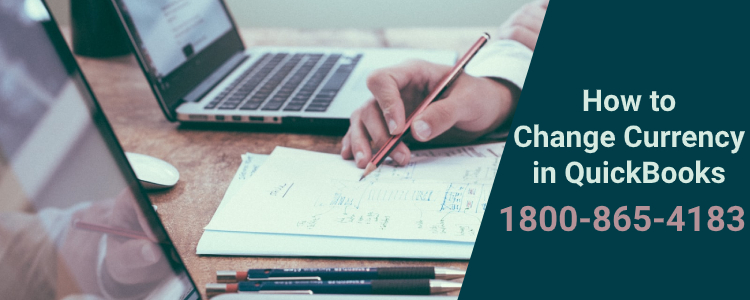
QuickBooks este un avantaj pentru acele companii care se ocupă cu mai multe valute în același timp. Relațiile cu diferite țări implică un pic mai multă muncă în păstrarea și menținerea cărților de conturi în mai multe valute. Astfel, dacă vi se pare dificil, atunci vă permite să verificați pe „Cum de a schimba moneda în QuickBooks”
lucrarea nu trece peste la înregistrarea acestor tranzacții în monedele lor respective, dar va trebui apoi pentru a converti aceste valute pentru a echilibra rapoartele. La început, totul despre mai multe valute va arăta descurajant, dar cu QuickBooks, munca ta va fi o plimbare de tort.
înainte de a schimba moneda în QuickBooks:
dacă utilizați QuickBooks și doriți să schimbați moneda sau de a folosi mai multe valute în același timp, atunci aici sunt câteva puncte pentru a fi păstrate în minte:
- activarea mai multor funcții valutare în QuickBooks nu poate fi revenită.
- astfel, activați funcția multi valută numai atunci când afacerea dvs. se ocupă de fapt în ele.
- mențineți o copie de rezervă a fișierelor dvs. pentru a avea o securitate suplimentară.
- când utilizați mai multe valute, ar trebui să activați și să urmăriți și alte valute.
- acest lucru se datorează faptului că diferite conturi și furnizori vor folosi valute diferite, astfel aveți nevoie de o capacitate de urmărire pentru a verifica ratele în QB.
Cum de a schimba moneda în QuickBooks
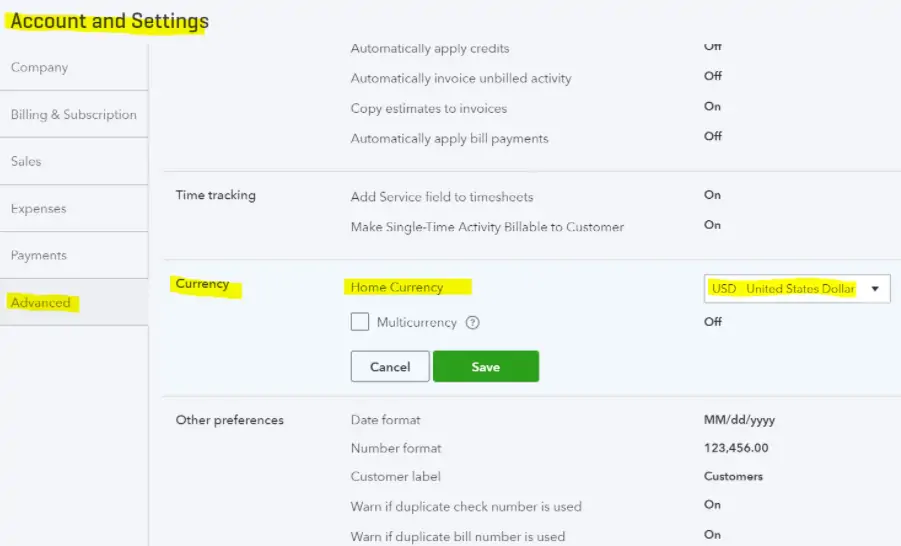
după ce ați avut grijă de toate măsurile de precauție, acum este timpul să schimbați moneda în QuickBooks. Vă rugăm să urmați de-a lungul și interogare „cum de a schimba moneda în QuickBooks” vor fi sortate.
Timp Total: 5 minute
Pasul 1:
🔹 Conectați-vă la contul QuickBooks și navigați la fișierul companiei.
Pas 2:
🔹 alegeți fila Setări și faceți clic pe butonul Setări companie din opțiunea derulantă.
pas 3:
🔹 din fereastra afișată recent, selectați advanced
Pas 4:
🔹 Derulați în jos pentru a găsi opțiunea valută.
Pasul 5:
🔹 acum alegeți moneda dvs. de origine din monedele obișnuite
pas 6:
🔹 alegeți butonul radio multi valută și acest lucru va permite spus.
pas 7:
🔹 acum veți fi avertizat cu un mesaj că „activarea monedei multiple vă va bloca moneda de origine și nu va fi niciodată schimbată”.
pas 8:
🔹 Faceți clic pe Ok la mesaj.
Pasul 9:
🔹 salvați preferințele și contul dvs. multi valută va fi acum activ.
<br >
cum se adaugă moneda în QuickBooks?
în cazul în care, dacă în viitor, vă extindeți și adăugați mai multe valute în portofoliul dumneavoastră, atunci același lucru va trebui să fie adăugate în contul QuickBooks. Acest lucru se poate face prin intermediul următorilor pași:
- cu QuickBooks activ, alegeți fila Setări.
- navigați la fila valute,
- Faceți clic pe „Adăugați valute”.
- din lista predefinită, alegeți moneda pe care doriți să o adăugați.
- Faceți clic pe Salvare, iar monedele dvs. vor fi adăugate acum contul dvs. de companii.
cum se adaugă tranzacția în valută?
înainte de a putea adăuga tranzacții în valută în cadrul programului dvs., vă rugăm să luați notă de următoarele:
- o singură monedă poate fi alocată unui singur client.
- toți clienții dvs. actuali din cadrul programului dvs. vor primi moneda dvs. obișnuită.
- puteți adăuga clienți străini cu valută străină prin modul de furnizor sau fila centru de client.
- dacă numele clientului dvs. străin se potrivește perfect cu clientul dvs. obișnuit, atunci puteți utiliza un nume de utilizator ușor diferit.
pași pentru a adăuga tranzacții în valută:
- pentru a adăuga un client străin în contul dvs., faceți clic pe fila centru clienți.
- puteți găsi fila din bara de navigare de sus.
- pentru a adăuga un furnizor străin, faceți clic pe fila centru furnizor.
- pentru a adăuga un client, faceți clic pe fila client nou și pentru a adăuga un furnizor adăugați un furnizor nou.
- introduceți toate detaliile legate de acel client sau furnizor.
- Faceți clic pe fila valute și alocați o monedă acelui client sau furnizor.
- pentru a salva preferințele, alegeți să faceți clic pe ok.
dacă ați urmat pașii de mai sus, atunci sunteți acum:
- schimbați cu succes moneda,
- adăugați o nouă monedă în contul dvs.,
- adăugați tranzacția în valută în QB și
- alocați o monedă dorită pentru acel cont.
dar, în cazul în care, dacă sunteți încă în căutarea pentru un răspuns pentru „Cum de a schimba moneda în QuickBooks” și reconcilia valută străină apoi obține tot ajutorul de la Proadvisors noastre QuickBooks. Profesioniștii noștri QB sunt foarte calificați pentru a lua orice interogare ați putea avea, astfel nu mai așteptați și rezolvați problema acum.